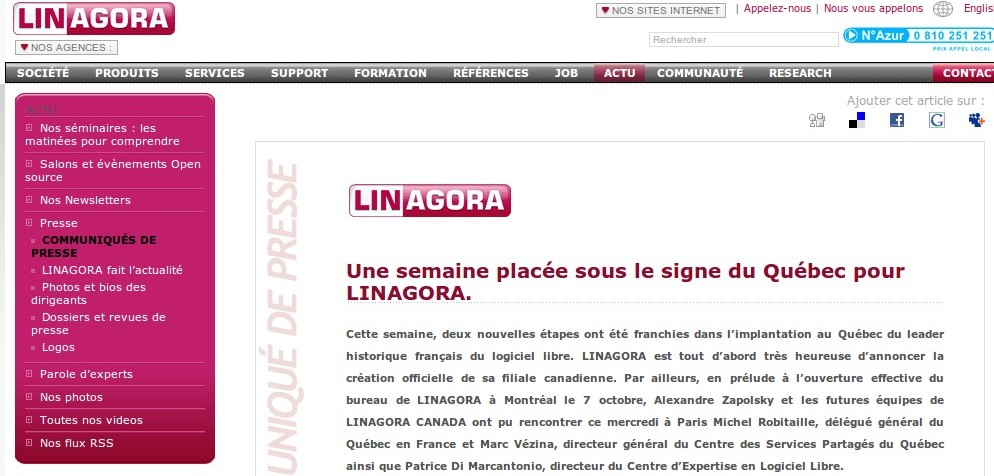Noireaude : Gimp – Installer et utiliser les plugins Ofnuts
jeudi 3 octobre 2013 à 12:00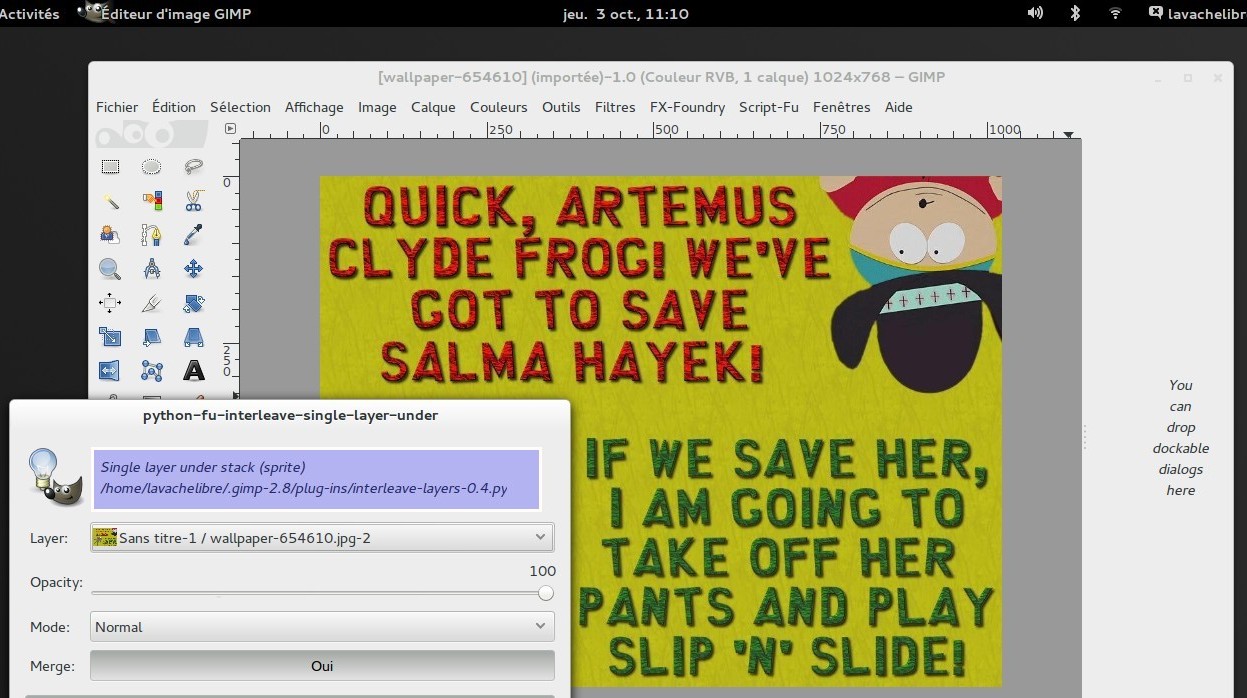
Crédits image (Salmaaaaaa)
Gimp est un des projets emblématiques du logiciel libre et accessoirement, un outil très puissant à même de pouvoir rivaliser avec les ténors propriétaires dans le domaine de la retouche d’image. Une des particularités de Gimp réside dans le fait qu’il propose par défaut un grand panel d’outils, pouvant être étendu grâce à l’intégration de différents plugins tiers souvent créés et maintenus par des passionnés. Ofnuts est une de ces collections de plugins tiers, qui propose d’étendre les fonctions de Gimp grâce à l’ajout de petits scripts Python, pouvant être utilisés ensuite pour appliquer différentes améliorations à vos images. Nous allons voir dans ce billet comment les installer facilement dans Gimp 2.8.
Avant de commencer vous pouvez vous rendre sur cette page, afin de voir ce que proposent les différents scripts et si bien entendu vous en avez besoin. Tous ne vous seront en effet pas forcément utiles. Quand vous avez une bonne idée de ceux qui peuvent vous être utiles vous pouvez vous rendre sur cette page, afin de télécharger ceux de votre choix.
Une fois qu’ils sont en votre possession il va falloir les copier dans le répertoire /home/user/.gimp-2.8/plug-ins/ (créez le s’il n’existe pas) et vous y rendre avec votre terminal à l’aide de la commande cd :
cd ~/.gimp-2.8/plug-ins/
Pour ne pas avoir à autoriser les scripts un par un nous allons entrer ensuite cette commande, afin de leur attribuer les bons droits en une seule fois.
chmod u+x *.py
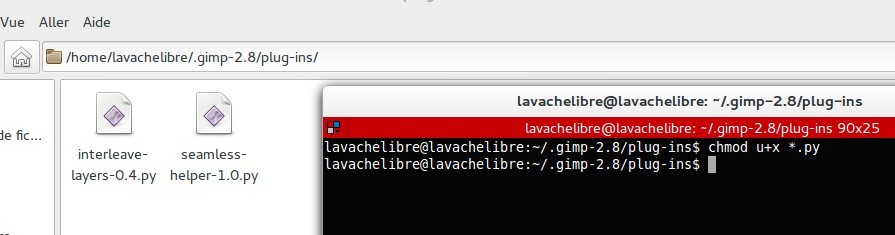
NB : Pour ceux qui ne sont pas des familiers de la ligne de commande, sachez que c’est l’astérisque * devant le .py, qui va indiquer à votre système qu’il doit attribuer les droits à tous les fichiers .py sans distinction. Très pratique ;)
Maintenant que vous avez fait tout ça il ne vous reste plus qu’à ouvrir l’image de votre choix et à profiter de vos nouveaux filtres, disponibles en passant par le menu principal Image (ou via un clic droit sur l’image).
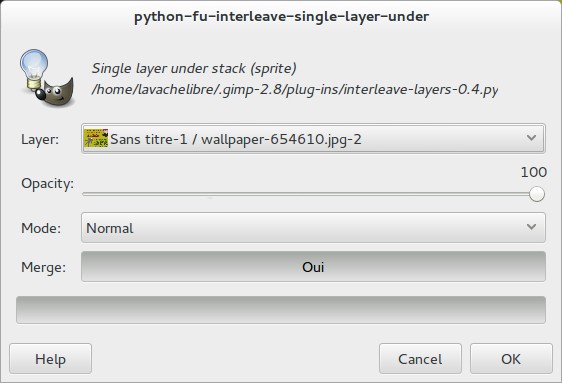
Amusez-vous bien et sur ce, vacances obligent, je vais aller faire un tour et profiter de ce beau soleil tant qu’il est là :)
Ne travaillez pas trop !
Original post of Noireaude.Votez pour ce billet sur Planet Libre.
Articles similaires
- Noireaude : GIMP 2.8 – Mise à jour du plugin « Liquid Rescale » (19/08/2013)
- Noireaude : Optimisez facilement vos images en lot grâce à SmartShine (05/06/2013)
- Noireaude : Un module Kde pour exporter vos images ou vos copies d´écran directement de votre bureau à un service de stockage en ligne (10/07/2013)
- Noireaude : Installer Krita sur Debian, Ubuntu et dérivés (16/08/2013)
- Noireaude : KDE SC 4.11 – Installer Amarok 2.8 Beta 1 pour résoudre les problèmes de plantages (16/08/2013)